Ja, und Sie können es unten herunterladen und installieren
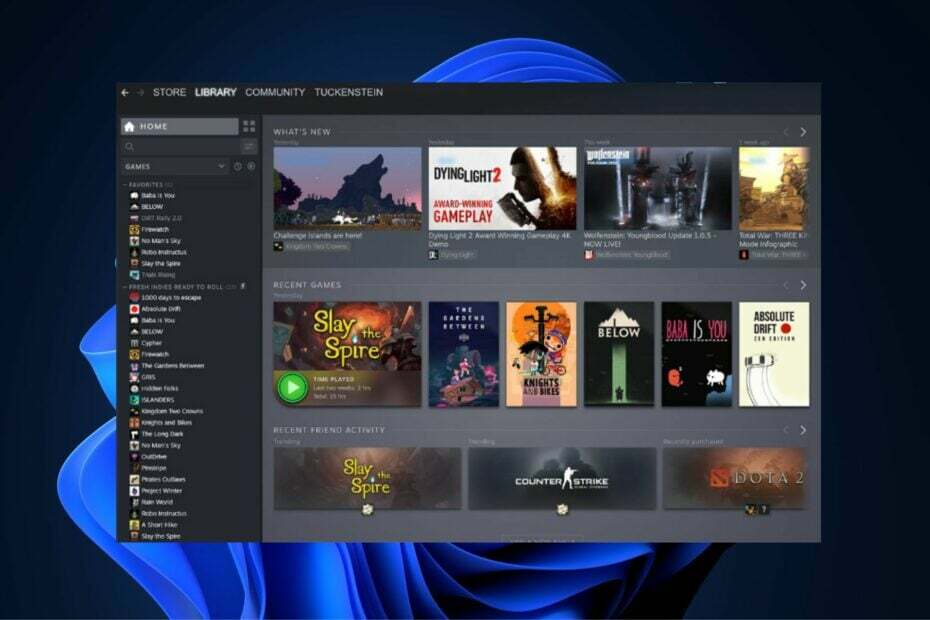
Steam funktioniert (meistens) unter Windows 10 einwandfrei, aber wie funktioniert es unter Windows 11? Im Laufe der Zeit haben wir unser WindowsReport-Softwarelabor genutzt, um verschiedene Software zu testen, darunter auch Steam. Unsere Gaming-Experten haben die Kompatibilität mit Windows 10 überprüft. Windows 7und anderen Betriebssystemen und auf Unterschiede, Installationsanforderungen und Funktionen überprüft.
Das Gleiche haben wir für Windows 11 gemacht und uns dabei auf Zuverlässigkeit und Stabilität konzentriert. Lassen Sie uns direkt auf die Kompatibilität von Steam unter Windows 11, die breitere Gaming-Landschaft und alle Fallstricke eingehen, auf die Sie stoßen könnten.
Steam unter Windows 11: Ein nahtloses Erlebnis?
Im Großen und Ganzen ja! Steam läuft unter Windows 11 genauso reibungslos wie unter Windows 10. Microsoft hat dafür gesorgt, dass beliebte Anwendungen und Plattformen gefallen Steam bleibt mit seinem neuesten Betriebssystem kompatibel
. Spieler, die Windows 11 verwenden, können weiterhin darauf zugreifen, sie herunterladen und spielen Lieblingsspiele aus der Steam-Bibliothek ohne nennenswerte Probleme.Wie testen, bewerten und bewerten wir?
Wir haben in den letzten sechs Monaten daran gearbeitet, ein neues Überprüfungssystem für die Art und Weise zu entwickeln, wie wir Inhalte produzieren. Anschließend haben wir die meisten unserer Artikel überarbeitet, um echtes praktisches Fachwissen zu den von uns erstellten Leitfäden bereitzustellen.
Weitere Einzelheiten finden Sie hier wie wir bei WindowsReport testen, überprüfen und bewerten.
Warum läuft Steam unter Windows 11 möglicherweise nicht?
Obwohl Windows 11 für die Unterstützung von Steam konzipiert ist, kann es vereinzelt Probleme geben, vor allem:
- Veraltete Treiber: Stellen Sie sicher, dass Ihre Grafik- und Soundtreiber sind auf dem neuesten Stand.
- Softwarekonflikte: Einige Software von Drittanbietern kann Steam stören. Suchen Sie immer nach Software-Updates oder versuchen Sie es Steam im Kompatibilitätsmodus ausführen.
- Hardware-Einschränkungen: Stellen Sie sicher, dass Ihr Computer die Mindestanforderungen für Windows 11 und Steam erfüllt.
Windows 11: Der neue Gaming-Champ?
Microsoft hat seinen Fokus verstärkt Gaming unter Windows 11. Funktionen wie Auto HDR und DirectStorage versprechen schnellere Ladezeiten und bessere Grafiken und verbessern das Spielerlebnis.
Es ist jedoch wichtig zu beachten, dass Windows 11 zwar viele Gaming-Vorteile mit sich bringt, seine strengen Hardwareanforderungen jedoch ein Hindernis für ältere Maschinen darstellen können. Machen Sie sich keine Sorgen, denn wir haben einen Leitfaden dazu geschrieben wie man alte Spiele unter Windows 11 nahtlos spielt.
- Kann Windows 11 Fortnite ausführen? Wir haben es getestet
- Fix: Es gab ein Problem bei der Verarbeitung eines Spiellogikfehlers in Apex
Spiele, die unter Windows 11 nicht gut laufen
Während die meisten Spiele reibungslos laufen, kann es bei einigen älteren Titeln zu Kompatibilitätsproblemen kommen. Es ist ratsam, bestimmte Spieleforen zu überprüfen oder Steam-Community Seiten, wenn Sie Probleme mit einem bestimmten Spiel haben. Denken Sie auch daran, dass Windows 11 Kompatibilitätsmodi bietet, damit ältere Spiele besser laufen.
Unsere Gaming-Experten haben über 500 Spiele in verschiedenen Umgebungen getestet, ohne dass es zu echten Kompatibilitätsproblemen kam, insbesondere bei Triple-A-Titeln. Während einige ältere Titel von Anfang an nicht funktionierten, wurde das Problem durch die Ausführung im Kompatibilitätsmodus sofort behoben. Wenn Sie auf andere Probleme mit Steam unter Windows 10 oder 11 stoßen, können Sie sich unsere anschauen Ausführliche Anleitung zur Behebung der häufigsten Probleme.
So bringen Sie Steam unter Windows 11 zum Laufen
Steam unter Windows 11 zum Laufen zu bringen ist ein unkomplizierter Vorgang:
- Besuchen Sie die offizielle Website: Gehe zum Offizielle Steam-Website.
- Laden Sie das Installationsprogramm herunter: Drücke den Installieren Sie Steam Schaltfläche in der oberen rechten Ecke.
- Führen Sie das Installationsprogramm aus: Doppelklicken Sie nach dem Herunterladen auf das Installationsprogramm und befolgen Sie die Anweisungen auf dem Bildschirm.
- Starten und anmelden: Öffnen Sie Steam, melden Sie sich bei Ihrem Konto an und schon kann es losgehen!
Verpacken
Für diejenigen, die in die Gaming-Welt eintauchen möchten, ist Windows 11 genau das Richtige für Sie. Es unterstützt nicht nur die weite Welt von Steam, sondern führt auch ein Erweiterte Funktionen, die versprechen, Ihr Spielerlebnis zu verbessern. Egal, ob Sie ein Gelegenheitsspieler oder ein Gaming-Fan sind, Windows 11 wird ein würdiger Spielplatz sein. Viel Spaß beim Spielen!
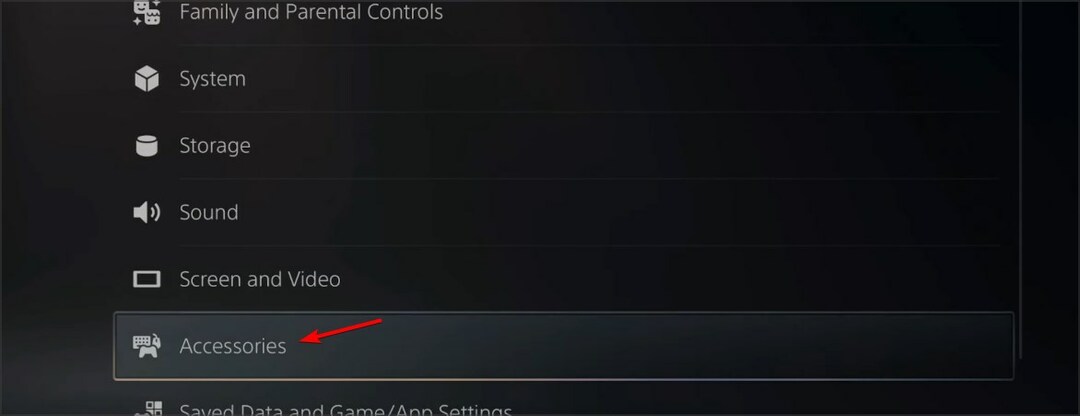
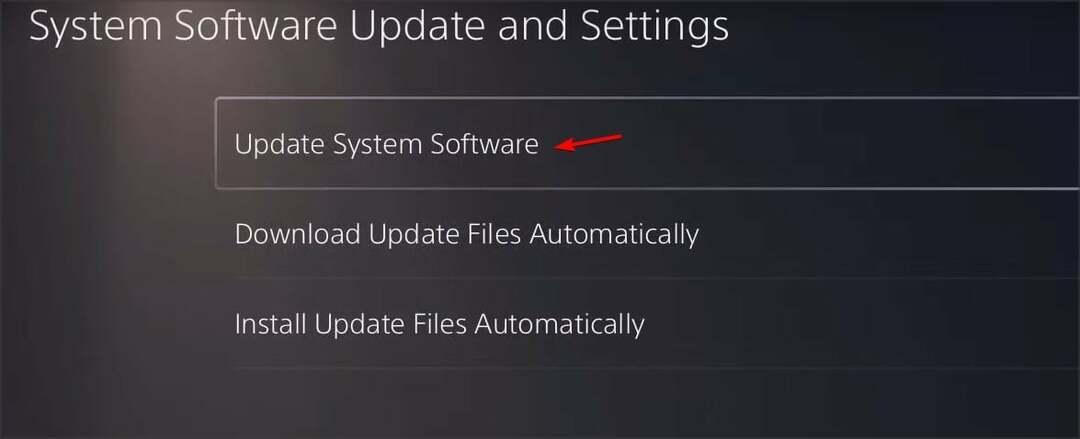
![Fix: GPU-Abstürze beim Spielen [5 schnelle Wege]](/f/644276d203affaa5150a89d91a47c1a5.png?width=300&height=460)